マウスの調子が悪いと「クリックしたつもりなのに反応しない」といった不具合が起きることがある。
そんなときに役立つのが Microsoft PowerToys に含まれている マウスユーティリティ だ。
このツールを使えば、マウスのクリックやスクロールが実際にWindowsに認識されているかを目で確認できる。
1. PowerToysをインストールする
Microsoft Store または GitHub から PowerToys をインストールする。
Microsoft Store なら「PowerToys」で検索して入手できる。
https://apps.microsoft.com/detail/xp89dcgq3k6vld?hl=ja-JP&gl=JP
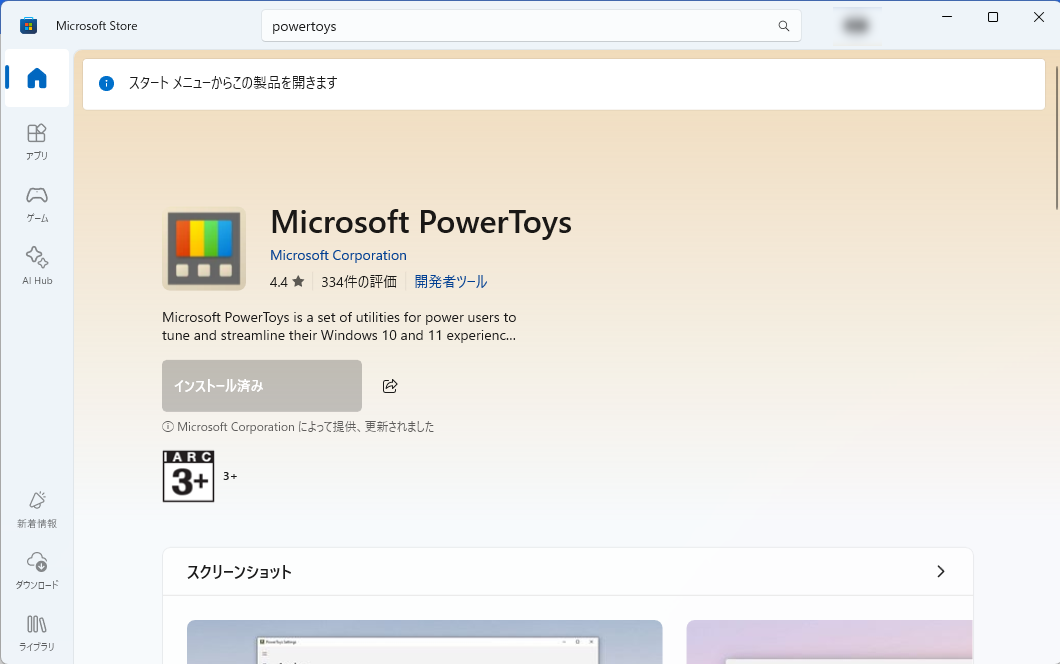

インストール後、PowerToysを起動して「マウスユーティリティ」を有効にする
2. マウスユーティリティの主な機能
PowerToysのマウス関連機能はいくつかあるが、クリック確認に便利なのは次の機能だ。
🖱️ マウス蛍光ペン
- クリックしたときに画面上に 円形のハイライト が表示される
- 左クリックは黄色、右クリックは青色など、視覚的に確認できる
- 「クリックがWindowsに届いているか」を即座に判別可能
3. 設定方法
- タスクバーのPowerToysのアイコンをダブルクリックしてPowerToysを起動
- 左メニューから 「入出力」→「マウス ユーティリティ」 を順にクリック
- マウス蛍光ペンの有効化 をオンにする
- 必要ならショートカットキー(既定は
Win + Shift + H)で有効化できる
詳細手順
タスクバーのPowerToysのアイコンをダブルクリックしてPowerToysを起動
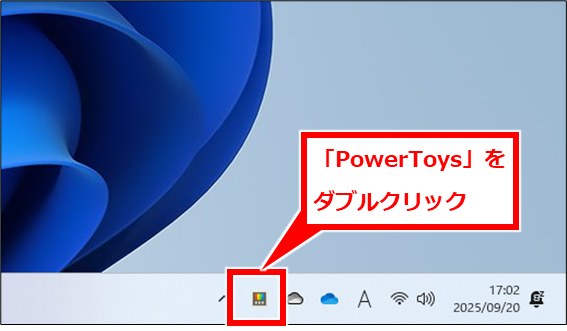
左メニューから 「入出力」→「マウス ユーティリティ」 を順にクリックし、「マウス蛍光ペンの有効化」のスイッチ「オフ」をクリックしてオンにする
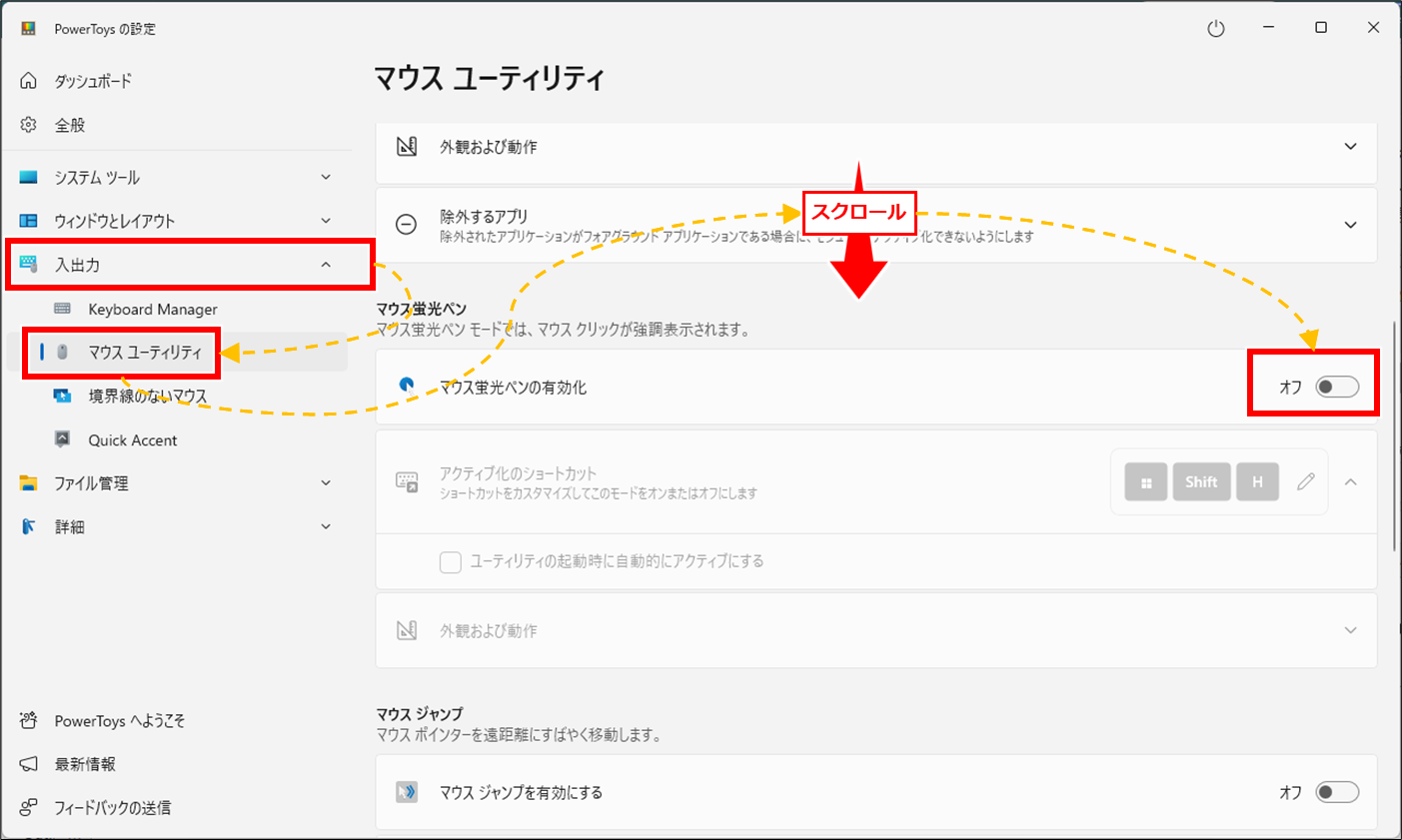
ショートカットキー(既定は Win + Shift + H)で有効化する。
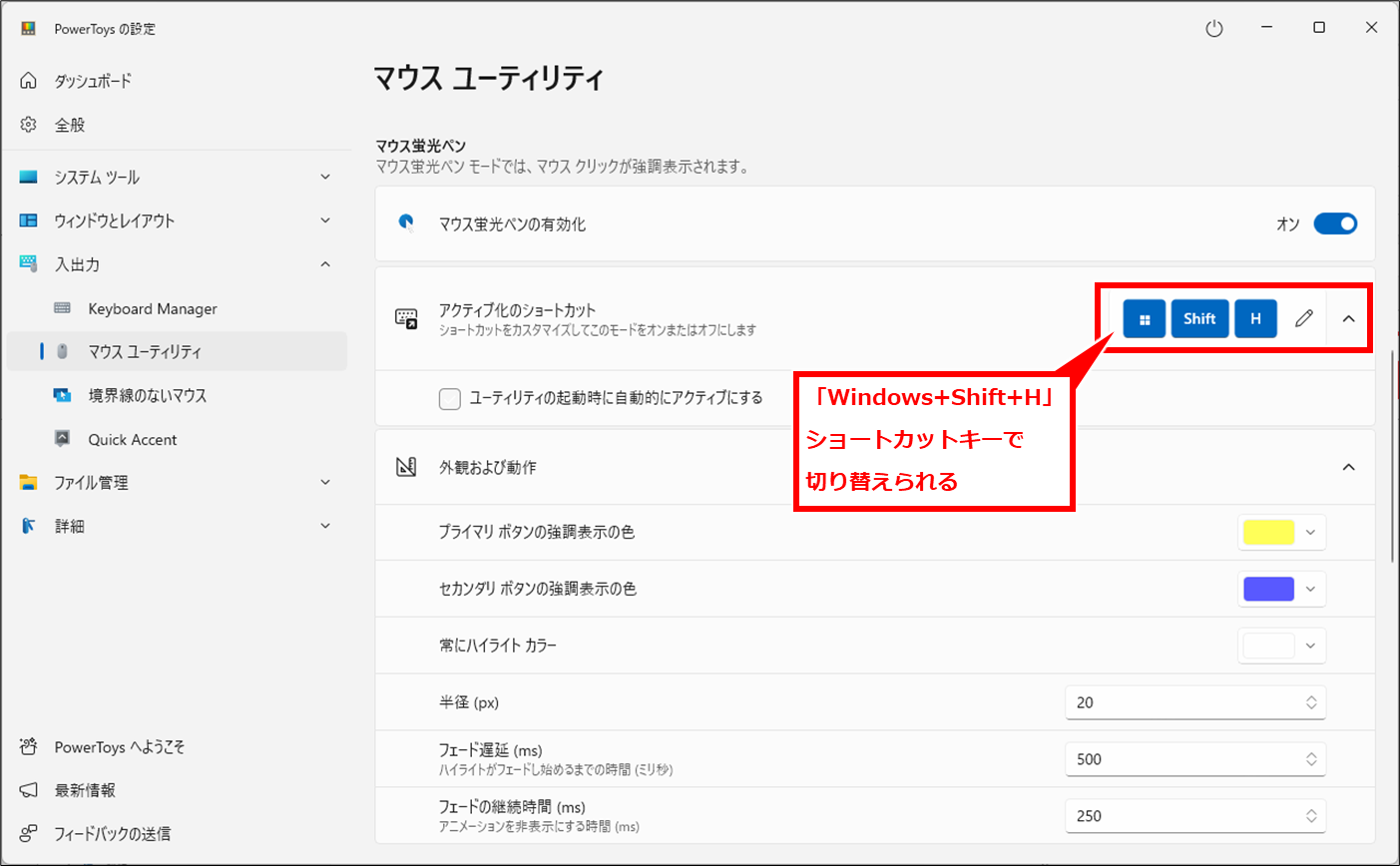
常時機能をオンにするには「ユーティリティの起動時に自動的にアクティブにする」をチェックする
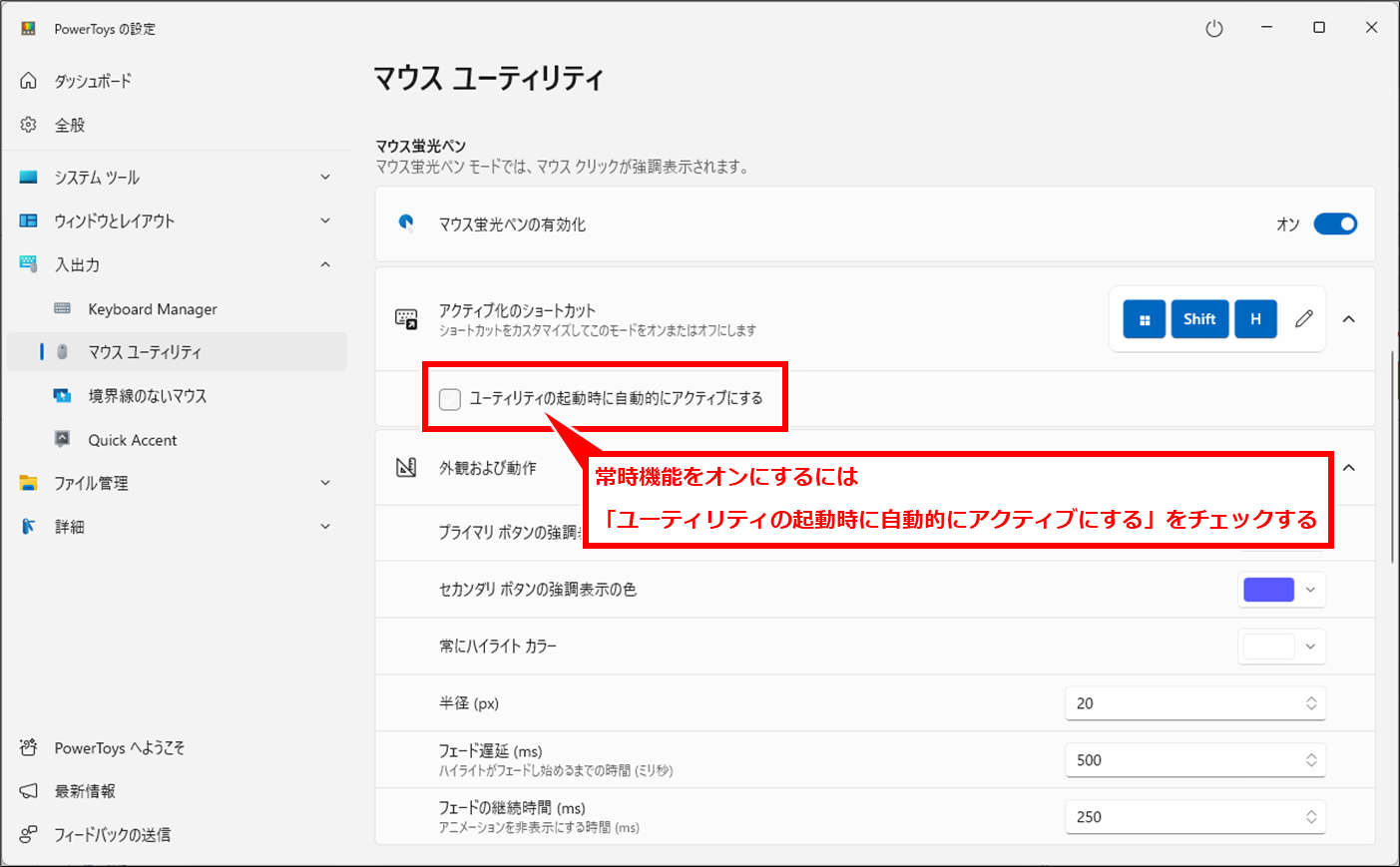
4. マウスがクリックできないときの切り分けに便利
- クリックしてもハイライトが出ない → 物理的なマウスの故障の可能性
- ハイライトは出るがアプリが反応しない → アプリやOS側の不具合の可能性
こうして原因を切り分けられるので、トラブルシューティングが早くなる。
注意点
記事投稿時点(2025年9月23日)のバージョン(Release v0.94.1)では、この機能をオンにすると、Win + Shift + S でアクティブウインドウのスクリーンショットの認識ができなくなった。
CTRL + ALT + PrintScreen でアクティブウインドウのスクリーンショットを撮る場合は問題ない。
まとめ
- PowerToysのマウスユーティリティを使えば、クリックの動作を視覚的に確認できる
- 特に Mouse Highlighter が「クリックできているか」をチェックするのに便利
- マウスの不調時に原因を切り分けるツールとしておすすめ
.png)
コメント